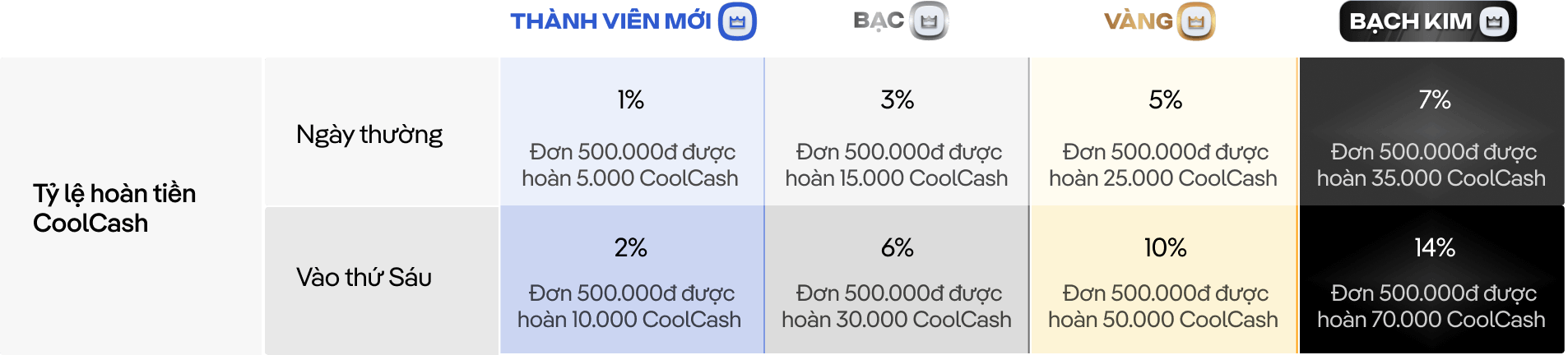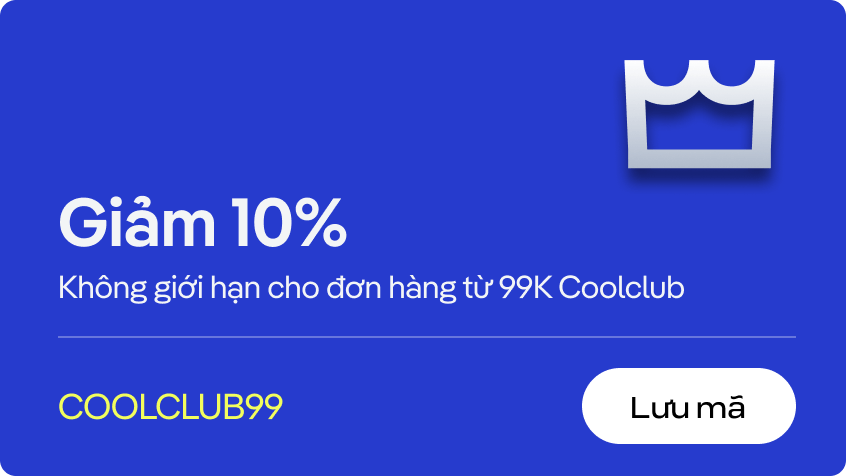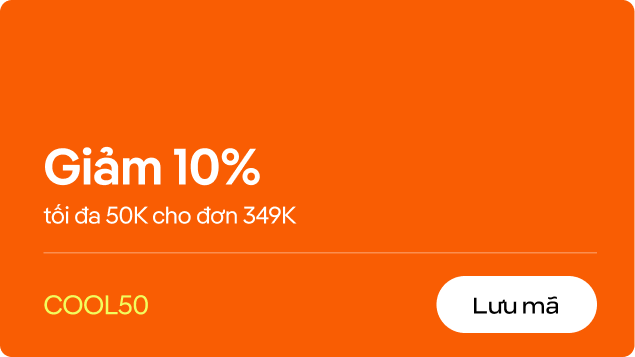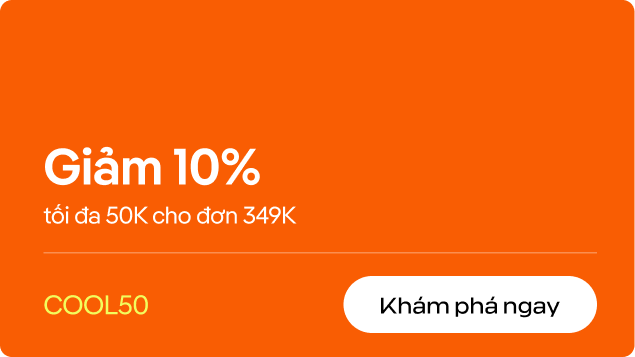Bạn đang muốn tải video Youtube 4K về điện thoại và máy tính nhưng không biết làm thế nào? Vậy thì đừng bỏ qua bài viết dưới đây của Coolmate với những cách tải video trên Youtube dễ thực hiện và hoàn toàn miễn phí. Hãy thử ngay để xem trọn mọi khoảnh khắc mà không cần kết nối mạng nhé!
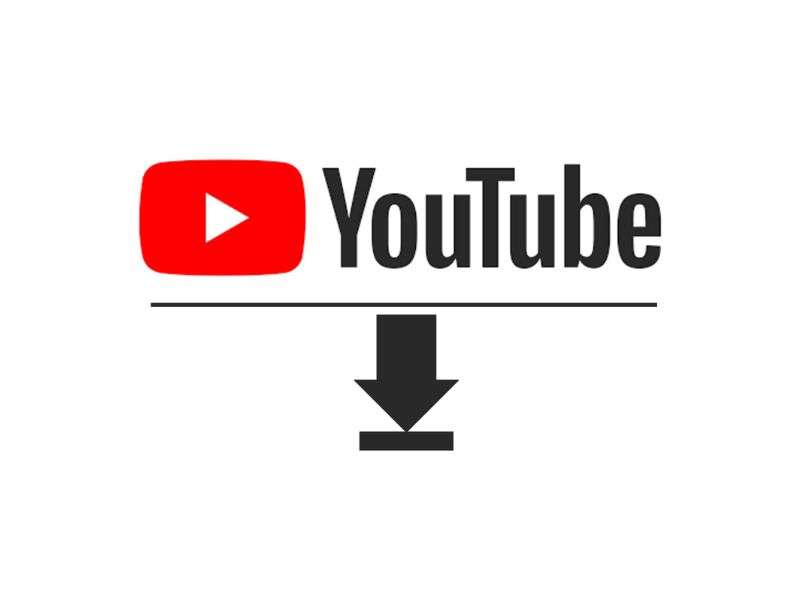
8+ Cách tải video trên Youtube về điện thoại, máy tính nhanh chóng
Top 4 cách tải video Youtube về điện thoại di động nhanh chóng
Đối với những cách tải video Youtube về dt, người dùng có thể download ngay cả khi có phần mềm thứ 3 hoặc không. Để giúp các bạn dễ dàng thực hiện, sau đây sẽ là một số mẹo tải đơn giản nhất.
Cách tải video trên Youtube về điện thoại không dùng app
Dù không cần phần mềm, các bạn vẫn dễ dàng tải video Youtube về điện thoại Android và iOS với quy trình các bước như sau:
- Bước 1: Tải ứng dụng Youtube về điện thoại > Mở ứng dụng Youtube lên
- Bước 2: Tiến hành đăng nhập "Google Account" để download video trên Youtube về thiết bị của mình.
- Bước 3: Tiếp theo, bạn lựa chọn video muốn tải về > Tích vào biểu tượng download (Dấu mũi tên) ngay bên dưới video > Chọn độ phân giải muốn tải về để xem rồi chọn "OK" để bắt đầu tải video Youtube xuống.

Cách tải video trên Youtube về điện thoại đơn giản không dùng app
Lưu ý:
- Bạn chỉ có thể download xuống để xem offline đối với một số video được Youtube cho phép.
- Để tải về những video chất lượng cao như HD hay Full HD, người dùng phải đăng ký gói Youtube Premium.
- Bạn có thể xem tiến độ tải về video tại mục "Video đã lưu" trong tab cá nhân.
Cách tải video Youtube IOS bằng ứng dụng Jungle
Người dùng có thể sử dụng các ứng dụng khác hỗ trợ quá trình tải video Youtube về các thiết bị chạy hệ điều hành iOS. Chi tiết cách tải video trên Youtube về điện thoại như sau:

Cách tải video Youtube IOS bằng ứng dụng Jungle
- Bước 1: Vào cửa hàng ứng dụng App Store > tải app Jungle về
- Bước 2: Vào ứng dụng Youtube > Mở video muốn tải về > Chọn "Chia sẻ".
- Bước 3: Tiếp tục chọn "Sao chép đường dẫn" > Quay lại màn hình chính của điện thoại > Mở app Jungle.
- Bước 4: Dán đường dẫn vừa sao chép vào khung "URL" > Nhấn chọn biểu tượng Download.
- Bước 5: Vào tab "Downloads" để kiểm tra tốc độ tải File.
Cách tải video Youtube về điện thoại Android với ứng dụng YT3
Nếu đang sử dụng thiết bị chạy hệ điều hành Android, các bạn có thể dùng ứng dụng YT3 để tải video Youtube về điện thoại. Thực hiện như sau:
- Bước 1: Vào cửa hàng ứng dụng CH Play > Tải ứng dụng YT3 về máy và tiến hành cài đặt
- Bước 2: Trong giao diện app YT3, bạn nhập tên video Youtube muốn tải > Tại giao diện hiển thị các video tương ứng, bạn tìm video muốn tải > Nhấn biểu tượng nhạc tại video mình muốn download là xong.
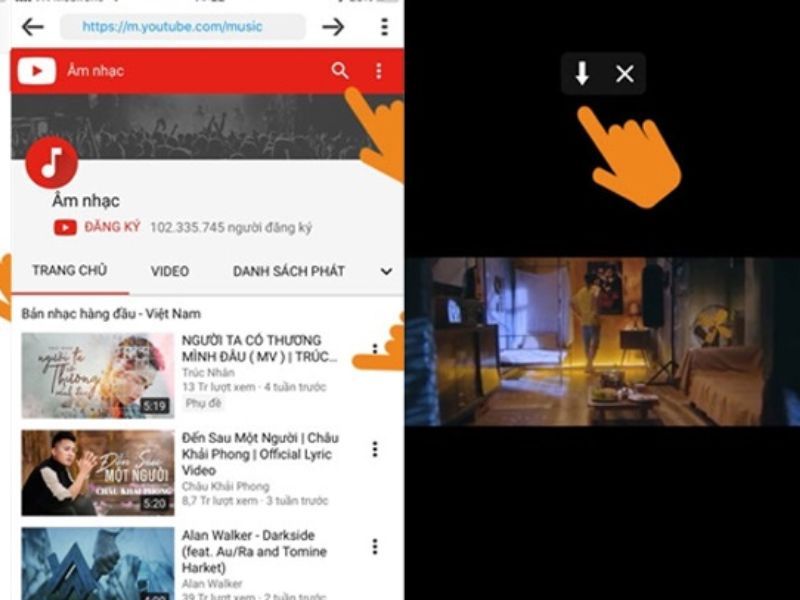
Cách tải video Youtube về điện thoại Android với ứng dụng YT3
Cách tải video Youtube về điện thoại Android với ứng dụng SnapTube
SnapTube là ứng dụng cho phép người dùng tải video Youtube 4K về điện thoại di động. Để áp dụng cách này, các bạn thực hiện theo quy trình dưới đây:
- Bước 1: Vào Chrome trên điện thoại > Nhấn tải SnapTube về.
- Bước 2: Vào ứng dụng SnapTube, nhập tên video muốn tải > Nhấn vào biểu tượng download (Dấu mũi tên xuống) để tải video Youtube.
- Bước 3: Chọn chất lượng video muốn tải > Chọn thay đổi đường dẫn đến vị trí trong thẻ nhớ > Nhấn vào "Tải xuống".
- Bước 5: Đợi quá trình tải xuống video hoàn tất, bạn có thể vào phần "Album" để xem video.
Top 5 cách tải video Youtube về máy tính cực đơn giản
Không chỉ thực hiện riêng đối với điện thoại di động, người dùng hoàn toàn có thể download video từ Youtube về PC/laptop của mình. Sau đây là những cách tải video trên Youtube cực dễ dàng mà ai cũng có thể thao tác.
Tải bằng Cốc Cốc
Nếu đang sử dụng trình duyệt Cốc Cốc để duyệt web, các bạn có thể tải video Youtube về máy tính vô cùng thuận tiện. Không chỉ riêng Youtube, Cốc Cốc còn hỗ trợ người dùng tải video về từ nhiều trang web khác. Đồng thời còn có thể download với đầy đủ định dạng video và âm thanh phổ biến.
- Bước 1: Dùng trình duyệt Cốc Cốc để vào Youtube > Mở video muốn tải về.
- Bước 2: Phía trên bên phải thanh URL sẽ xuất hiện trình tải, bạn có thể chọn chất lượng video muốn tải về > Nhấn vào "Tải về".
- Bước 3: Tiếp tục click "Tải xuống" để hoàn tất các bước tải video Youtube miễn phí từ Cốc Cốc.
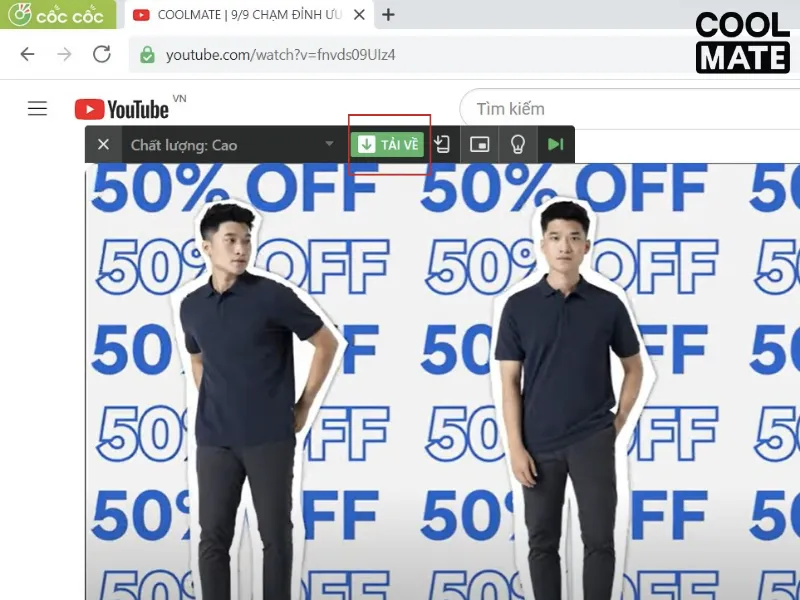
Tải video từ Youtube về máy tính bằng trình duyệt Cốc Cốc
Bạn hãy nhấn vào file và chạy thử. Ngoài ra, người dùng có thể theo dõi tiến trình download được hiển thị phía dưới thanh tải về của Cốc Cốc.
Tải bằng website y2mate.com
Bạn cũng có thể tải video Youtube về máy tính thông qua các website mà không cần ứng dụng. Trong số đó, y2mate.com được đánh giá cao khi hỗ trợ người dùng download video chất lượng, thao tác dễ dàng và tốc độ nhanh chóng. Để áp dụng, các bạn thực hiện theo quy trình hướng dẫn như sau:
- Bước 1: Vào ứng dụng Youtube rồi mở video muốn tải > chọn "Chia sẻ" > Chọn tiếp "Sao chép đường liên kết".
- Bước 2: Kế đến, bạn truy cập vào trang y2mate.com > Dán link video Youtube vừa sao chép vào ô "Search or paste link here…" > Chọn chất lượng video muốn tải về.
- Bước 3: Nhấn vào "Download" tại chất lượng tương ứng > Tiếp tục xác nhận video chính xác và nhấn "Download.mp4" > Chọn "Tải về" để bắt đầu quá trình tải video Youtube về máy tính.
- Bước 4: Video được download sẽ lưu trên mục "Tệp", các bạn có thể dễ dàng xem và chia sẻ.
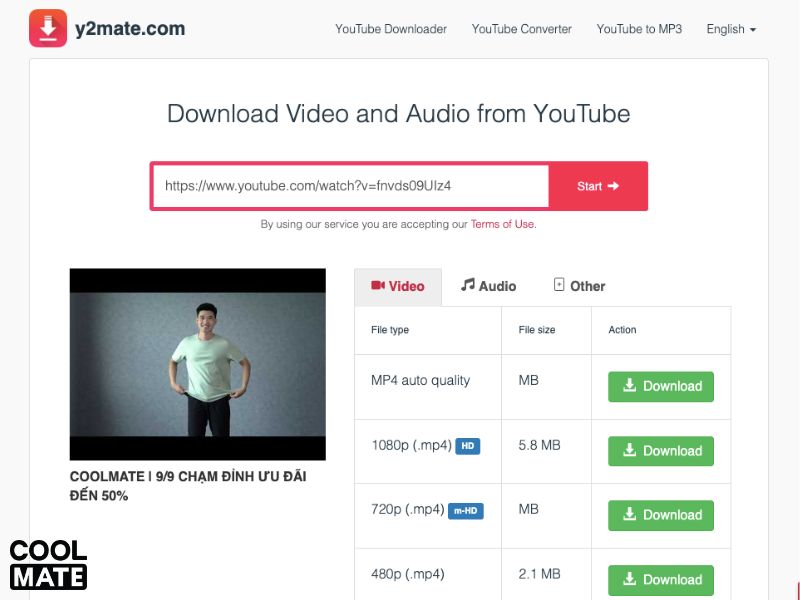
Tải video từ Youtube về PC qua website y2mate.com
Tải bằng website Yout.com
Đây cũng là website hỗ trợ tải video Youtube về PC được nhiều người dùng đánh giá cao. Cách thức thao tác cũng khá đơn giản, các bạn chỉ cần thực hiện theo hướng dẫn bên dưới:

Tải bằng website Yout.com
- Bước 1: Vào ứng dụng Youtube rồi mở video muốn tải > Chọn "Thanh địa chỉ" > Xóa bỏ chữ "ube" > Chọn "Enter".
- Bước 2: Khi thực hiện xong các trên, trình duyệt web sẽ tự động chuyển hướng sang trang Yout.com.
- Bước 3: Chọn định dạng "MP4 (Video)" > Chọn tiếp vào ô "Định dạng chuyển sang MP4".
- Bước 4: Chờ đợi vài phút để quy trình tải video Youtube hoàn tất rồi vào phần "Download" trong máy tính để xem.
Tải bằng website x2convert.com
X2convert.com cho phép người dùng tải video Youtube về để xem offline dễ dàng và nhanh chóng chỉ trong vài giây. Ngoài ra, giao diện website cũng rất thân thiện giúp các bạn thuận tiện hơn khi thao tác.
Bên cạnh đó, nó còn tạo ra nhiều file tải với định dạng và dung lượng khác nhau. Nhờ vậy, người dùng có thể lựa chọn file tải phù hợp với nhu cầu của mình. Để tải video Youtube về PC thông qua website x2convert.com, các bạn thực hiện theo hướng dẫn gồm các bước:
- Bước 1: Vào ứng dụng Youtube rồi mở video muốn tải > chọn "Chia sẻ" > Chọn tiếp "Sao chép đường liên kết".
- Bước 2: Kế đến, bạn truy cập vào trang x2convert.com > Dán link video Youtube vừa sao chép vào ô "Copy và dán link tại đây" > Tiếp tục chọn "Lấy link video".
- Bước 3: Chọn định dạng mong muốn và nhấn "Tải video" là xong.

Tải video từ Youtube về PC qua website x2convert.com
Tải bằng website savefrom.net
Savefrom.net cũng là dịch vụ trực tuyến rất được ưa chuộng trong việc hỗ trợ tải video Youtube về PC với thao tác đơn giản và nhanh chóng. Để thực hiện, người dùng chỉ cần làm theo các bước theo hướng dẫn:
- Bước 1: Vào ứng dụng Youtube rồi mở video muốn tải > chọn "Chia sẻ" > Chọn tiếp "Sao chép đường liên kết" tương tự các web trên.
- Bước 2: Truy cập trực tiếp vào trang savefrom.net > Dán link video Youtube vừa sao chép vào giao diện của website rồi chờ đợi web xác nhận link.
- Bước 3: Sau đó, người dùng sẽ thấy video Youtube hiển thị bên dưới. Tại đây, bạn chọn chất lượng video hoặc định dạng khác cho video nếu muốn > Nhấn vào "Tải về" để tiến hành tải video Youtube về PC. Khi hoàn tất, bạn sẽ thấy thông báo video đã tải xuống trên màn hình.
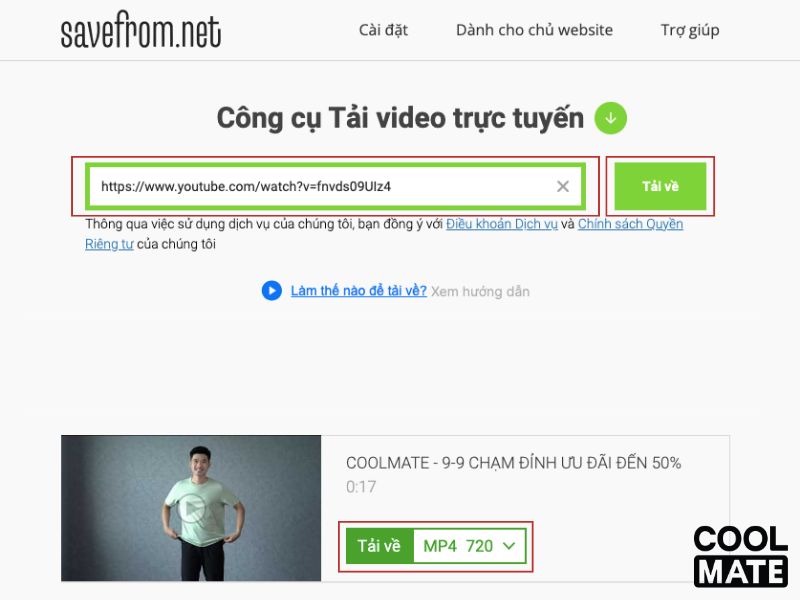
Tải video từ Youtube về PC qua website savefrom.net
Một số lưu ý khi tải video Youtube về điện thoại, máy tính
Bên trên là tổng hợp một số cách tải video trên Youtube về điện thoại và PC miễn phí mà người dùng có thể thực hiện. Tuy nhiên để quá trình này được thuận lợi và không xảy ra sự cố, các bạn cần lưu ý thêm một vài điều quan trọng như sau:
- Trước khi tải video Youtube về thiết bị, hãy đảm bảo tuân thủ các quy định và điều khoản sử dụng của Youtube. Đồng thời không vi phạm bản quyền hoặc quyền riêng tư của người khác.
- Hãy cẩn thận khi sử dụng các công cụ hay phần mềm tải video trên Youtube có chứa quảng cáo. Ngoài ra, tuyệt đối không nên cài đặt các phần mềm được các trang này giới thiệu để tránh rủi ro không mong muốn.

Một số lưu ý khi tải video Youtube về điện thoại, máy tính
Tổng kết
Trên đây là những cách tải video Youtube về điện thoại và máy tính vô cùng đơn giản, nhanh chóng. Các bạn có thể áp dụng để tải video trên tất cả các loại thiết bị thông minh từ điện thoại iOS đến Android, PC, máy tính bảng,... hiện nay.
Hy vọng qua bài viết của Coolmate, mọi người sẽ tải video Youtube thành công ngay từ lần đầu mà không gặp phải khó khăn hay sự cố nào. Nếu thấy bổ ích, hãy ghé qua nhà CoolBlog thường xuyên để biết thêm nhiều mẹo di động hay hơn nữa nhé!
Coolmate - Nơi mua sắm đáng tin cậy dành cho nam giới!
Mách bạn cách chèn nhạc không bản quyền Facebook, Youtube nhanh chóng
06 Cách tải video TikTok không logo cho điện thoại, máy tính cực đơn giản
10+ cách tải nhạc YouTube về điện thoại miễn phí, đơn giản nhất
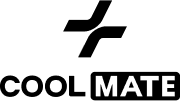


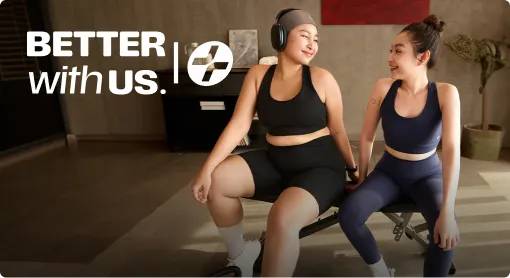














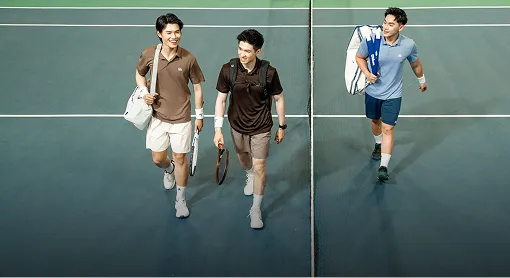




.png)